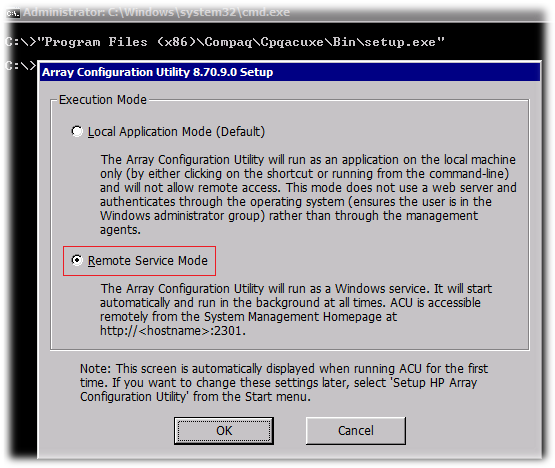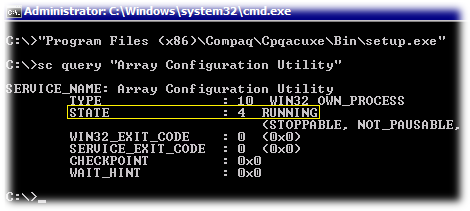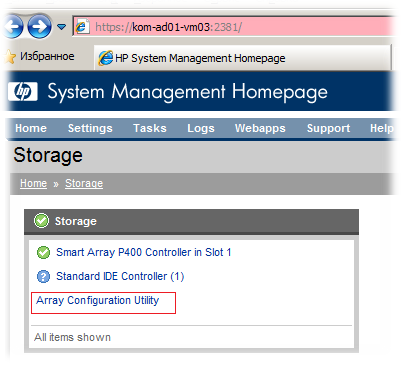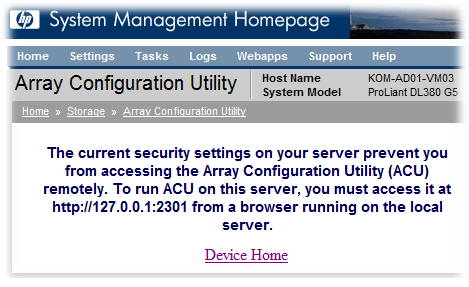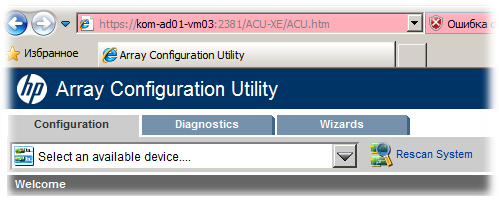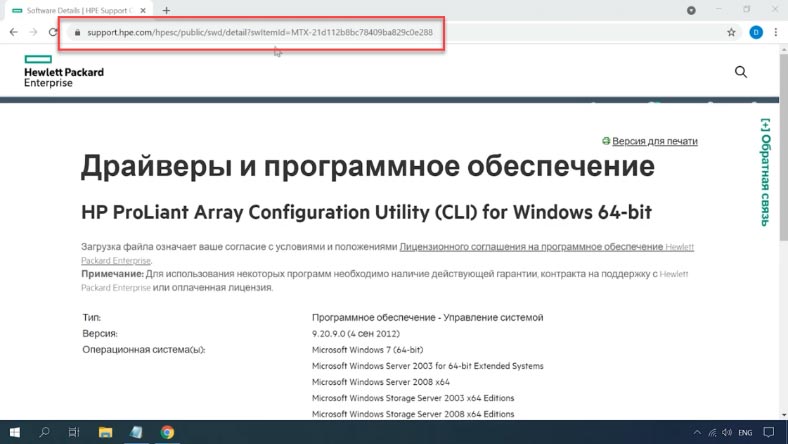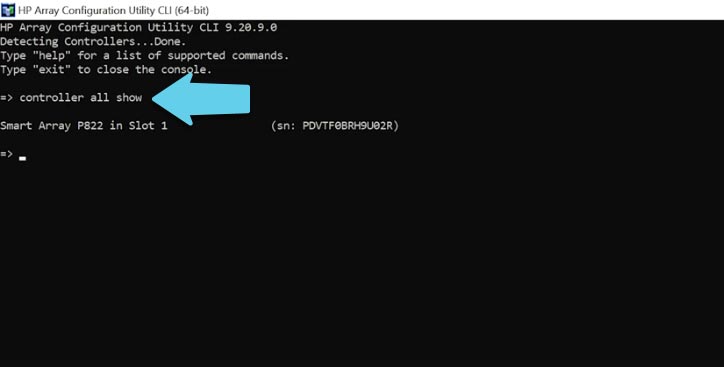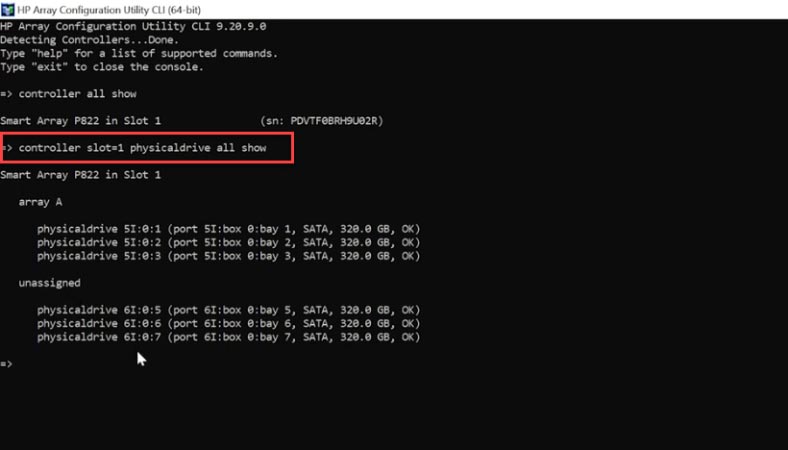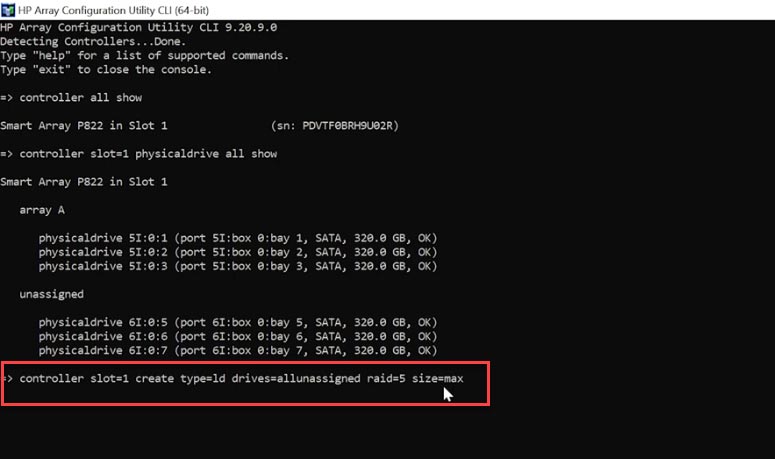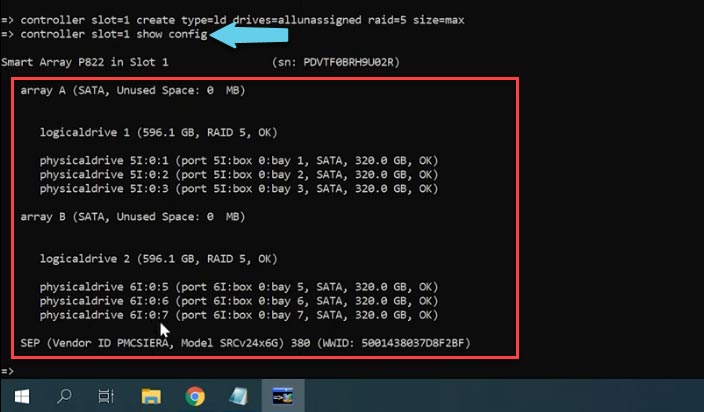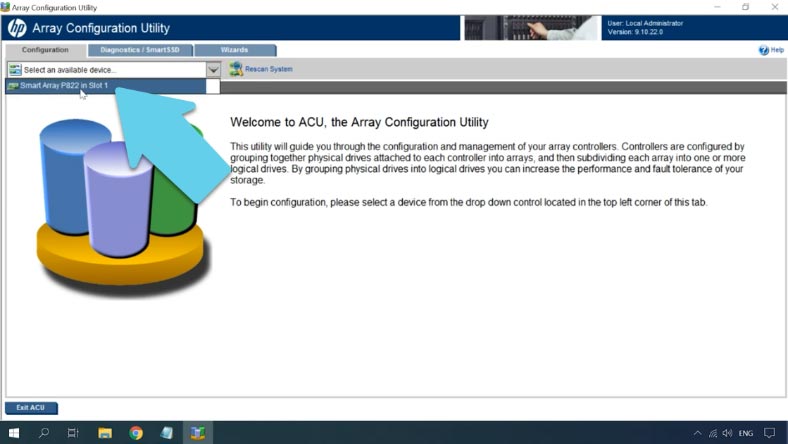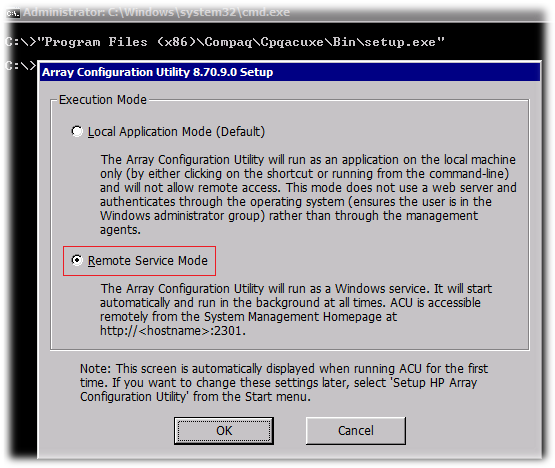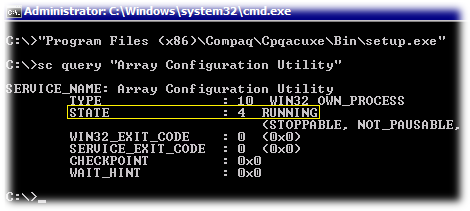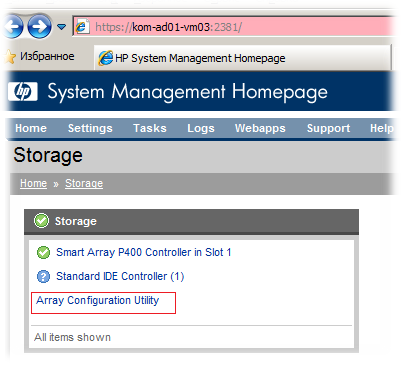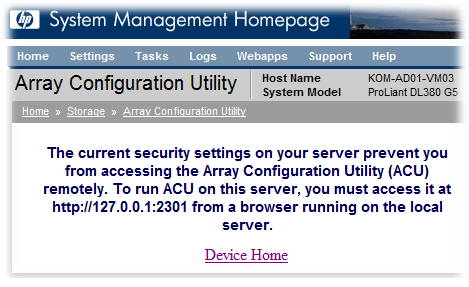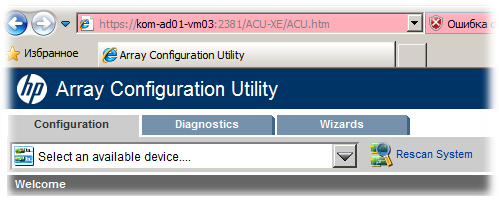Рассмотрим пример настройки и использования ACU в режиме Remote Service Mode на сервере c OC Hyper-V Server 2008 R2.
Для начала, для возможности работы режима удалённой службы в целевой системе необходимо разрешить входящие подключения на порты TCP 2301 и 2381. Сделать это можно командами:
netsh advfirewall firewall add rule name=’HP System Management Homepage (Secure Port)’ protocol=TCP dir=in localport=2381 action=allow
netsh advfirewall firewall add rule name=’HP System Management Homepage (Insecure Port)’ protocol=TCP dir=in localport=2301 action=allow
После того как порты открыты из командной строки вызываем программу настройки режима запуска ACU:
«Program Files (x86)CompaqCpqacuxeBinsetup.exe»
В открывшейся диалоговой форме выбираем соответствующий режим:
При этом, как я уже сказал ранее, в системе регистрируется служба с говорящим названием. Для того чтобы посмотреть успешность установки и запуска службы в режиме командной строки можно выполнить команду:
sc query «Array Configuration Utility»
Вывод этой команды должен показать нам то, что интересующая нас служба действительно присутствует в системе и находится в запущенном состоянии.
Обратите внимание на то, что текущая реализация ACU подразумевает то, что совместить режимы Remote Service Mode и Local Application Mode невозможно.
В целях повышения общего уровня безопасности системы могу порекомендовать включать использование режима Remote Service Mode только в случаях необходимости и только на время конфигурации дисковой подсистемы сервера.
На практике я столкнулся с интересной ситуацией – если запускать ACU в режиме Remote Service Mode на полной версии Windows Server 2008 R2 (с GIU), то удалённое подключение к ACU через System Management Homepage работает без проблем…
… а вот если использовать этот режим в Hyper-V Server 2008 R2 то ссылка на ACU в System Management Homepage перенаправляет нас на страницу с предупреждением о том, что на целевом сервере не доступен режим удалённого использования:
Если посмотреть код ссылки то можно увидеть что посылается запрос на получение страницы типа
https://kom-ad01-vm03:2381/ACU-XE/ACU-XE.htm
… Но такая ссылка не работает
При этом даже полное отключение брандмауэра не решает этой проблемы…
Самое интересное в этой ситуации то, что если несколько изменить ссылку до вида
https://kom-ad01-vm03:2381/ACU-XE/ACU.htm
то мы получим таки доступ к ASU…
Судя по форуму техподдержки HP данная ситуация прослеживается уже давно, но так и не имеет определённого решения, так что ручное указание конкретной ссылки в браузере можно считать некоторого рода обходным решением. Если у кого-то есть соображения по этому поводу или конкретный рецепт лечения было бы интересно услышать
На этой странице вы можете бесплатно скачать Драйвер для HP ProLiant xw460c Blade Workstation ProLiant Array Configuration Utility v.7.85.18.0 Rev. A
Категория:PC
Производитель:HP
Оборудование:HP ProLiant xw460c Blade Workstation
Тип программы:Software
Название:ProLiant Array Configuration Utility
Версия:7.85.18.0 Rev. A
Размер файла:5.3Mb
Тип архива:INSTALLSHIELD
Дата выхода:28 Nov 2007
Система:Windows XP, Windows XP 64-bit
Status:Free
Загрузок:36
Описание:ProLiant Array Configuration Utility for HP ProLiant xw460c Blade Workstation
«body»>This package contains the HP Array Configuration Utility for the supported Blade Workstation models and operating systems.The web-based HP Array Configuration Utility aids in the configuration of HP ProLiant SMART-2 Array, HP ProLiant Smart Array, HP ProLiant Integrated Smart Array, and HP ProLiant StorageWorks RAID Array Controllers.NOTES:- For Array Configuration Utility (ACU) or HP Smart Array Controller support information, click «Contact HP» on the HP website.- The legacy ACU (native win32 application) and ACU executables cannot be run on the same server at the same time; however, configurations created with one utility should be compatible with those created by the other.- When using the ACU, users are automatically logged out after a predetermined period of inactivity and must log in again.- On the web-based Management Device Homepage, «Anonymous Access» (under «Options») should be enabled when using the ACU.- When selecting (clicking) a controller that is currently being configured in a different ACU session, a message, which enables you to override the other ACU session or cancel, is displayed. If you choose to override the other ACU session, any unsaved changes in the other session are discarded.- To uninstall the ACU, use the Add/Remove Programs option, which is located in the Control Panel on Microsoft Windows Systems.- To run the ACU in local application mode on Microsoft Windows, Microsoft Internet Explorer must be the default browser. KNOWN ISSUES:- Sometimes the login for the Device Home Page does not work the first time. When this occurs, click the Device Home Page link again, or refresh the page and login again.- When using Linux as the host operating system, if a Smart Array controller having 16 or more volumes is configured, deleting any volume in the ACU does not update the /proc/partitions to reflect the deletion of the device node associated with that volume. The update occurs when the server is rebooted. There is also a limitation, where only the first 16 volumes configured are available to the operating system.
Compatible devices
440940-B21, 440941-B21, 440942-B21, 440943-B21, 440944-B21, 440944-B22, 440945-B21, 440945-B23, 440946-B21, 442846-B21, 442847-B21, 442851-B21, 443671-B21, 451530-B21, 451531-B21, 452259-B21, 452260-B21, 452261-B21, 457811-B21, 457812-B21, 458450-B21, 460281-B21, 462692-B21, 462693-B21, 462696-B21, 462741-B21, 467915-291, 467915-B21, 467916-B21, 467917-B21, 469061-B21, 469062-B21, 469063-B21, 469064-B21, 469065-291, 469065-B21, 469066-291, 469066-B21, 488222-B21, 488223-B21, 488224-B21, 490861-B21, 490862-B21, 490863-B21, 490864-B21, 490865-B21, 490866-B21
Правовая информация:Все програмное обеспечение, размещённое на Driver.ru является бесплатным. Все названия и торговые марки принадлежат их владельцам.
Внимание:Некоторые программы получены из непроверенных источников. Мы не гарантируем их совместимость и работоспособность. Всегда проверяйте загруженные файлы с помощью антивирусных программ. Мы не несём никакой ответственности за возможные потери, возникшие в результате установки загруженных программ. Загрузка файла с Driver.ru обозначает вашу информированность об этом и согласие с данными условиями.
Похожие файлы:
Название:** CRITICAL ** HP Version Control Agent
Версия:7.1.1.0
Система:Windows Vista
Описание:** CRITICAL ** HP Version Control Agent for HP ProLiant xw460c Blade Workstation
Version Control Agent enables management of the HP ProLiant
software and firmware on the system, in conjunction with the HP
Version Control Repository Manager.
Compatible devices:
440940-B21, 440941-B21, 440942-B21, 440943-B21, 440944-B21, 440944-B22, 440945-B21, 440945-B23, 440946…
Скачать ProLiant xw460c Blade Workstation ** CRITICAL ** HP Version Control Agent v.7.1.1.0 драйвер
Название:* RECOMMENDED * HP Version Control Agent
Версия:7.0.0.900
Система:Windows Vista 64-bit
Описание:* RECOMMENDED * HP Version Control Agent for HP ProLiant xw460c Blade Workstation
Version Control Agent enables management of the HP ProLiant
software and firmware on the system, in conjunction with the HP
Version Control Repository Manager.
Compatible devices:
440940-B21, 440941-B21, 440942-B21, 440943-B21, 440944-B21, 440944-B22, 440945-B21, 440945-B23, 44094…
Скачать ProLiant xw460c Blade Workstation * RECOMMENDED * HP Version Control Agent v.7.0.0.900 драйвер
Название:** CRITICAL ** Online ROM Flash Component
Версия:2010.10.25
Система:Red Hat
Описание:** CRITICAL ** Online ROM Flash Component for HP ProLiant xw460c Blade Workstation
Used in conjunction with HP Smart Update Manager (HPSUM), this
SmartComponent allows the user to update firmware on remote servers
from a centrallocation. This remote deployment capability
eliminates the user being physically present at the server in order
to perform a firmware u…
Скачать HP ProLiant xw460c Blade Workstation ** CRITICAL ** Online ROM Flash Component v.2010.10.25 драйвер
Название:** CRITICAL ** Online ROM Flash Component
Версия:2010.10.25
Система:Windows 7 64-bit, Windows Vista 64-bitWindows XP 64-bit
Описание:** CRITICAL ** Online ROM Flash Component for HP ProLiant xw460c Blade Workstation
Used in conjunction with HP Smart Update Manager (HPSUM), this
SmartComponent allows the user to update firmware on remote servers
from a centrallocation. This remote deployment capability
eliminates the user being physically present at the server in order
to perform a firmware u…
Скачать HP ProLiant xw460c Blade Workstation ** CRITICAL ** Online ROM Flash Component v.2010.10.25 драйвер
Название:** CRITICAL ** Online ROM Flash Component
Версия:2010.10.25
Система:Windows 7, Windows 7 64-bit, Windows Vista, Windows Vista 64-bit, Windows XPWindows XP 64-bit
Описание:** CRITICAL ** Online ROM Flash Component for HP ProLiant xw460c Blade Workstation
Used in conjunction with HP Smart Update Manager (HPSUM), this
Smart Component allows the user to update firmware on remote
servers from a central location. This remote deployment capability
eliminates the user being physically present at the server in order
to perform a firmware…
Скачать HP ProLiant xw460c Blade Workstation ** CRITICAL ** Online ROM Flash Component v.2010.10.25 драйвер
Тип программы:** CRITICAL ** Systems ROMPaq Firmware Upgrade
Версия:2010.10.25 (A)
Система:Windows 7, Windows 7 64-bit, Windows Vista, Windows Vista 64-bit, Windows XP, Windows XP 64-bitRed Hat
Описание:** CRITICAL ** Systems ROMPaq Firmware Upgrade for HP ProLiant xw460c Blade Workstation
This release provides updated system ROM images for the latest
maintenance releases of HP ProLiant xw460c (V03) Servers.
Compatible devices:
440940-B21, 440941-B21, 440942-B21, 440943-B21, 440944-B21, 440944-B22, 440945-B21, 440945-B23, 440946-B21, 442846-B21, 442847-B21, 442851-B…
Скачать HP ProLiant xw460c Blade Workstation ** CRITICAL ** Systems ROMPaq Firmware Upgrade v.2010.10.25 (A)
Название:Blade Workstation Support Pack
Версия:8.30 Rev. A
Система:Windows Vista 64-bit
Описание:Blade Workstation Support Pack for HP ProLiant xw460c Blade Workstation
«body»>This package provides the HP Blade Workstation Support Pack for Microsoft Windows Vista (64-bit) for the supported HP Blade Workstation models.HP ProLiant Support Packs are operating-system specific bundles of HP ProLiant optimized drivers, utilities, and management agents. These b…
Скачать HP ProLiant xw460c Blade Workstation Blade Workstation Support Pack v.8.30 Rev. A драйвер
Название:NVIDIA Quadro Professional Driver
Версия:7.15.11.8269 Rev. A
Система:Windows Vista
Описание:NVIDIA Quadro Professional Driver for HP ProLiant xw460c Blade Workstation
This package contains the NVIDIA Quadro Professional Unified
Graphics Driver for the supported blade workstation models and
operating systems. NOTE: More documents are available at:
ftp://ftp.hp.com/pub/softlib2/software1/doc/p1694456628/v56352
Com…
Скачать HP ProLiant xw460c Blade Workstation NVIDIA Quadro Professional Драйвер v.7.15.11.8269 Rev. A
Название:NVIDIA Quadro Professional Driver
Версия:7.15.11.8269 Rev. A
Система:Windows Vista 64-bit
Описание:NVIDIA Quadro Professional Driver for HP ProLiant xw460c Blade Workstation
This package contains the NVIDIA Quadro Professional Unified
Graphics Driver for the supported blade workstation models and
operating systems. NOTE: Additional documents are available at:
ftp://ftp.hp.com/pub/softlib2/software1/doc/p1694456628/v56352
…
Скачать HP ProLiant xw460c Blade Workstation NVIDIA Quadro Professional Драйвер v.7.15.11.8269 Rev. A
Название:Smart Array E200i/P410i SAS/SATA Controller Driver (64-bit)
Версия:6.14.0.64 Rev. C
Система:Windows Vista 64-bit
В этой статье, мы расскажем, что нужно сделать чтобы на одном контроллере создать два RAID массива. Как создать аппаратные RAID0 и RAID5 плате от компании HP P822, с помощью Array Configuration Utility. Зачем могут понадобиться два массива на одной плате, и если что-то пойдет «не так», то как восстанавливать данные с них.
Array Configuration Utility (ACU) – это инструмент для настройки массивов на контроллерах HP Smart Array. Данная утилита предоставляет возможности по управлению и диагностике RAID массивов и контроллеров.
Скачать данную программу можно с официального сайта.
Существует два вида данной утилиты – с графической оболочкой, и приложение командной строки.
Я покажу как создавать массивы с помощью обоих версий данной программы, мы будем собирать на контроллере от производителя HP, модель P822.
Из подключенных к контроллеру дисков можно создавать один два или более массивов, уровни этих массивов могут быть какими угодно, количество массивов и их возможные уровни будут ограничиваться только количеством накопителей.
Единственный недостаток такого построения — это то, что при выходе из строя контроллера вы потеряете всю информацию с обоих RAID.
Для примера мы создадим RAID0 под систему, что должно увеличить скорость чтения и записи информации, а также массив пятого уровня для хранения бэкапов, архивов и другой важной информации.
В таком случае выход из строя одного из массивов никак не повлияет на работу другого.
Как создать RAID 0 c консольной версии HP Array Configuration Utility CLI
Для начала давайте рассмотрим, как создать RAID массив с помощью командной строки.
Сперва нужно скачать утилиту, а найти ее можно на официальном сайте HPE.
Запускаем утилиту и для начала посмотрим информацию о нашем контроллере. Чтобы обратиться к конкретному контроллеру для создания рейда, необходимо определить «слот», к которому он подключен. Это можно сделать с помощью следующей команды.
controller all show
Эта команда обратится ко «всем» контроллерам и покажет их статус. В результате вы увидите список контроллеров и в каком слоте находится каждый из них.
Далее нужно определить какие носители подключены к нашему контроллеру. Для этого выполним такую команду:
controller slot=1 physicaldrive all show
В результате команда обратится к контроллеру в первом слоте и покажет все подключенные к нему физические накопители, а также накопители, которые объединены в RAID.
Определив накопители, из которых будет состоять будущий массив можно его создать. Для этого используется команда create:
hpacucli controller slot=1 create type=ld drives=allunassigned raid=5 size=max
hpacucli controller slot=1 create type=ld drives=1:5,1:6,1:7 raid=5 size=max
Команда содержит следующие атрибуты:
Слот контроллера – 1.
Тип устройства, который будет создан, «ld» – это логический диск.
Диски, из которых будет создан RAID, можно указывать в формате списка или указать все не назначенные накопители.
Затем идет уровень, RAID-а, который нужно создать.
И в конце указан размер логического диска, который будет создан. Размер указывается в мегабайтах или же он может быть указан в виде полного объёма max.
Для проверки успешного выполнения предыдущей команды выполним следующую:
hpacucli controller slot=1 show config
В результате получим информацию о всех имеющихся массивах на контроллере в конкретном слоте.
Как видно из выходных данных, RAID5 был создан с полным размером трех носителей. Поскольку RAID5 теряет емкость одного диска в размере логического диска, из 3 накопителей по 300Гб, в результате получается логический диск с емкостью 600 Гб.
Осталось лишь разметить только что созданный накопитель в управлении дисками.
Как создать RAID 5 в HP Array Configuration Utility с графическим интерфейсом
Теперь давайте рассмотрим, как создать RAID массив с помощью той же утилиты, но с графическим интерфейсом.
Запускаем утилиту и выбираем нужный контроллер из данного списка.
Полную версию статьи со всеми дополнительными видео уроками смотрите в источнике. А также зайдите на наш Youtube канал, там собраны более 400 обучающих видео.
Данный материал является частной записью члена сообщества Club.CNews.
Редакция CNews не несет ответственности за его содержание.
На чтение 7 мин. Опубликовано 15.12.2019
HP Array Configuration Utility — проверка RAID и HDD без перезагрузки
Не так давно потребовалось оперативно проверить состояние жестких дисков на удаленном сервере. К сожалению, iLO интерфейс не был настроен, доступно только подключение по RDP. Как говориться — «не беда», используя HP ProLiant Array Configuration Utility можно без труда проверить в среде Windows и Linux версию RAID-контроллера и состояние каждого жесткого диска без перезагрузки системы. Сейчас рассмотрим процесс запуска программы Array Configuration Utility на сервере HP ProLiant ML350e Gen8 v2 в операционной системе Windows Server 2012 R2.
Скачать утилиту HP ACU можно с официального сайта hp.com. Размер установочного файла небольшой — около 6 мб, что актуально в моем случае, т.к. канал связи очень маленький. Установка программы проходит быстро и не вызывает никаких вопросов. Запуск программы и получение диагностической информации доступен как с локального компьютера, так и удаленного. Ниже представлены скриншоты работы программы, красным цветом выделены основные действия:
Выбираем контроллер, в нашем случае smart array b120i, сразу проверяем индикацию ошибок.
Переходим в меню Diagnostics. Здесь нам доступна проверка массивов HDD и SSD.
Указав нужный RAID-контроллер, запускам формирование отчета. Выгрузка делается в указанную папку, в нескольких форматах. Лог получается очень подробным — информация для изучения и анализа предостаточно. На «скорую руку» обращать внимание на Logical Drive: Blocks to Rebuild, Blocks Re-mapped, Big Remap Count и т.п.
Нашли ошибку в тексте? Выделите фрагмент текста и нажмите Ctrl+Enter

Рассмотрим пример настройки и использования ACU в режиме Remote Service Mode на сервере c OC Hyper-V Server 2008 R2.
Для начала, для возможности работы режима удалённой службы в целевой системе необходимо разрешить входящие подключения на порты TCP 2301 и 2381. Сделать это можно командами:
netsh advfirewall firewall add rule name=’HP System Management Homepage (Secure Port)’ protocol=TCP dir=in localport=2381 action=allow
netsh advfirewall firewall add rule name=’HP System Management Homepage (Insecure Port)’ protocol=TCP dir=in localport=2301 action=allow
После того как порты открыты из командной строки вызываем программу настройки режима запуска ACU:
«Program Files (x86)CompaqCpqacuxeBinsetup.exe»
В открывшейся диалоговой форме выбираем соответствующий режим:
При этом, как я уже сказал ранее, в системе регистрируется служба с говорящим названием. Для того чтобы посмотреть успешность установки и запуска службы в режиме командной строки можно выполнить команду:
sc query «Array Configuration Utility»
Вывод этой команды должен показать нам то, что интересующая нас служба действительно присутствует в системе и находится в запущенном состоянии.
Обратите внимание на то, что текущая реализация ACU подразумевает то, что совместить режимы Remote Service Mode и Local Application Mode невозможно.
В целях повышения общего уровня безопасности системы могу порекомендовать включать использование режима Remote Service Mode только в случаях необходимости и только на время конфигурации дисковой подсистемы сервера.
На практике я столкнулся с интересной ситуацией – если запускать ACU в режиме Remote Service Mode на полной версии Windows Server 2008 R2 (с GIU), то удалённое подключение к ACU через System Management Homepage работает без проблем.
… а вот если использовать этот режим в Hyper-V Server 2008 R2 то ссылка на ACU в System Management Homepage перенаправляет нас на страницу с предупреждением о том, что на целевом сервере не доступен режим удалённого использования:
Если посмотреть код ссылки то можно увидеть что посылается запрос на получение страницы типа
… Но такая ссылка не работает
При этом даже полное отключение брандмауэра не решает этой проблемы…
Самое интересное в этой ситуации то, что если несколько изменить ссылку до вида
https://kom-ad01-vm03:2381/ACU-XE/ ACU.htm
то мы получим таки доступ к ASU…
Судя по форуму техподдержки HP данная ситуация прослеживается уже давно, но так и не имеет определённого решения, так что ручное указание конкретной ссылки в браузере можно считать некоторого рода обходным решением. Если у кого-то есть соображения по этому поводу или конкретный рецепт лечения было бы интересно услышать
Сначала нужно скачать диск HP ProLiant Offline Array Configuration Utility. HP любит менять пути к ссылкам на своем сайте, поэтому вот наша копия HP ProLiant Offline Array Configuration Utility.
Этот диск можно подключить следующими способами
- можно записать на CD-ROM если в сервере есть физический CD/DVD привод,
- через ILO и загрузить сервер с виртуального CD-ROM,
- либо записать на флешку.
Вариант с CD—ROM самый простой, если у вас есть CD-ROM и желание возиться с дисками. Записываете диск, грузитесь с него и работаете. Поскольку CDROMов сейчас очень мало, мы опишем другие варианты.
Вариант с ILO имеет несколько нюансов, про которые нам кажется лучше упомянуть.
Первое: для работы с ILO нужно использовать Internet explorer, поскольку у остальных браузеров возникают проблемы, либо на этапе проверки подлинности сайта, либо на этапе запуска IP KVM.
Второй нюанс касается подключения образа диска.
- После захода на ILO слева мы видим пункт Virtual media
- Однако в этом пункте подключить CD-ROM можно только выложив его на какой-либо веб сервер, что не всегда бывает возможным. При этом пунктов про подключение образа с локального компьютера почему-то нет
- Однако подключить локальный образ все-таки можно. Для этого нужно войти в пункт Remote console и запустить .NET Integrated Remote Console
- В открывшемся окне нужно выбрать пункты меню Virtual drives -> Image File и в открывшемся диалоге выбрать образ диска.
- После этого сервер загрузится с виртуального CD-ROM. Обычно загрузка с CD-ROM указана в биосе первой. Если нет, то при загрузке можно нажать клавишу F11 и выбрать одноразовую загрузку с CD-ROM
Вариант с флешкой также имеет один нюанс, который сильно сбивает с толку. Если записать ISO диск на флешку стандартным способом, с помощью WinImage либо Rufus, то сервер с флешки грузиться не будет.
Поэтому для записи нужно использовать утилиту HP USB Key Utility for Windows. Ссылка на нашу копию HP USB Key Utility for Windows.
- Устанавливаем программу на любой компьютер с Windows запускаем ее, жмем кнопку Next
- Выбираем пункт Agree и нажимаем кнопку Next.
- Выбираем создание новой флешки, с затиранием всей существующей информации на ней и нажимаем Next
- Читаем предупреждение, вставляем флешку и нажимаем Next
- Выбираем ISO файл, указываем на какую флешку нужно сделать запись и нажимаем кнопку Next
- Иногда утилита выдает предупреждение, что она не может записать флешку из ISO Образа
- В этом случае нужно подключить ISO файл к виртуальному CDROM Windows и указать этот виртуальный CDROM в пункте CD/DVD drive и нажать кнопку Next
- Читаем предупреждение про удаление всех файлов на флешке и жмем кнопку Next
- После этого флешка форматируется и начинается копирование файлов
- После копирования всех файлов появляется окно об успешном завершении процесса
- Нажимаем кнопку Finish и флешка готова к использованию.
- После этого сервер загрузится с флешки. Обычно загрузка с флешки указана в биосе первой. Если нет, то при загрузке можно нажать клавишу F11 и выбрать одноразовую загрузку с USB Drive
При загрузке в любом из вариантов нужно выбрать первый пункт: HP ProLiant Offline ACU Image
HP Array Configuration Utility — проверка RAID и HDD без перезагрузки

Не так давно потребовалось оперативно проверить состояние жестких дисков на удаленном сервере. К сожалению, iLO интерфейс не был настроен, доступно только подключение по RDP. Как говориться — «не беда», используя HP ProLiant Array Configuration Utility можно без труда проверить в среде Windows и Linux версию RAID-контроллера и состояние каждого жесткого диска без перезагрузки системы. Сейчас рассмотрим процесс запуска программы Array Configuration Utility на сервере HP ProLiant ML350e Gen8 v2 в операционной системе Windows Server 2012 R2.
Скачать утилиту HP ACU можно с официального сайта hp.com. Размер установочного файла небольшой — около 6 мб, что актуально в моем случае, т.к. канал связи очень маленький. Установка программы проходит быстро и не вызывает никаких вопросов. Запуск программы и получение диагностической информации доступен как с локального компьютера, так и удаленного. Ниже представлены скриншоты работы программы, красным цветом выделены основные действия:

Выбираем контроллер, в нашем случае smart array b120i, сразу проверяем индикацию ошибок.

Переходим в меню Diagnostics. Здесь нам доступна проверка массивов HDD и SSD.

Указав нужный RAID-контроллер, запускам формирование отчета. Выгрузка делается в указанную папку, в нескольких форматах. Лог получается очень подробным — информация для изучения и анализа предостаточно. На «скорую руку» обращать внимание на Logical Drive: Blocks to Rebuild, Blocks Re-mapped, Big Remap Count и т.п.